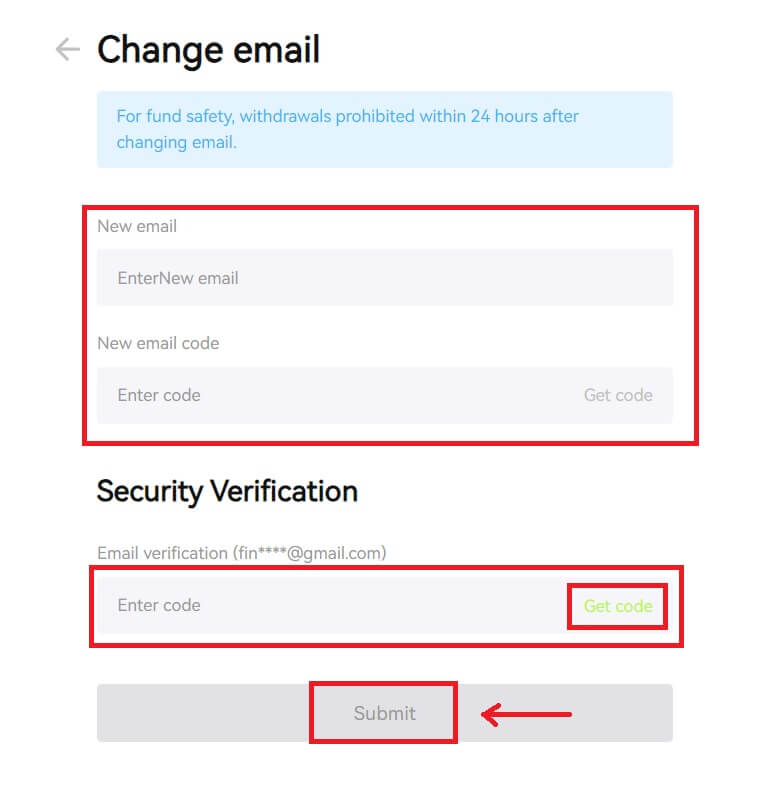Cách đăng nhập vào Bitunix

Cách đăng nhập tài khoản Bitunix của bạn
1. Truy cập Trang web Bitunix và nhấp vào [ Đăng nhập ]. 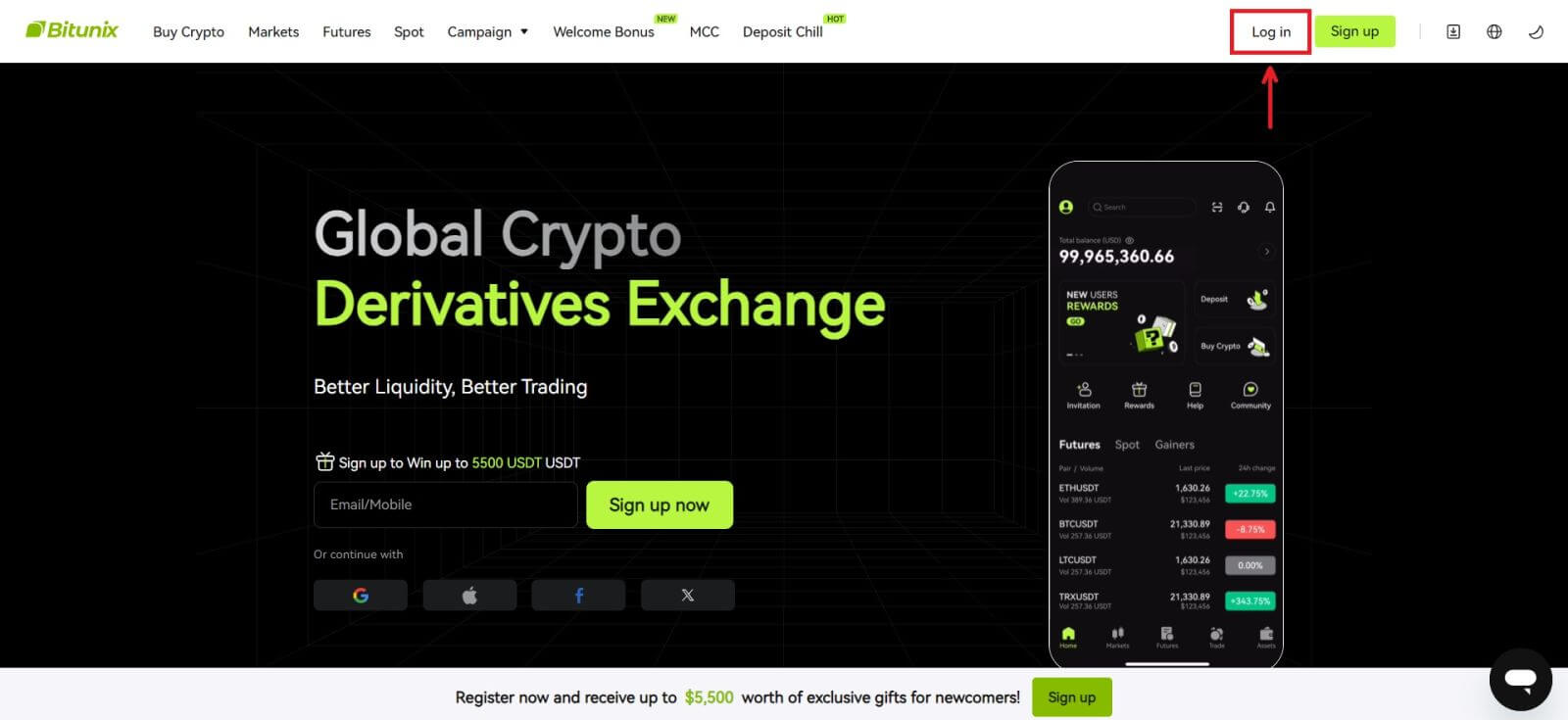 Bạn có thể đăng nhập bằng Email, Tài khoản di động, tài khoản Google hoặc tài khoản Apple của mình (hiện tại, thông tin đăng nhập Facebook và X không khả dụng).
Bạn có thể đăng nhập bằng Email, Tài khoản di động, tài khoản Google hoặc tài khoản Apple của mình (hiện tại, thông tin đăng nhập Facebook và X không khả dụng). 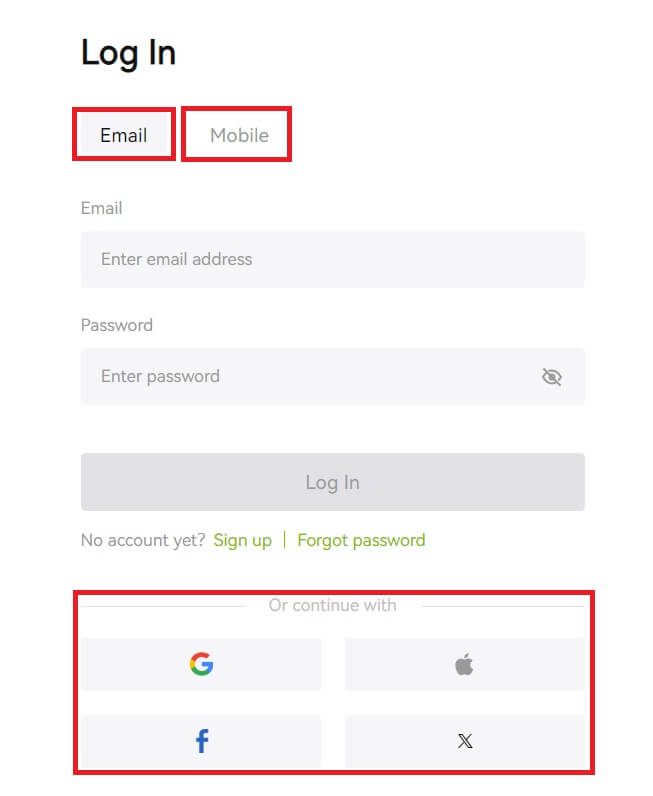 2. Nhập Email/Điện thoại di động và mật khẩu của bạn. Sau đó nhấp vào [Đăng nhập].
2. Nhập Email/Điện thoại di động và mật khẩu của bạn. Sau đó nhấp vào [Đăng nhập]. 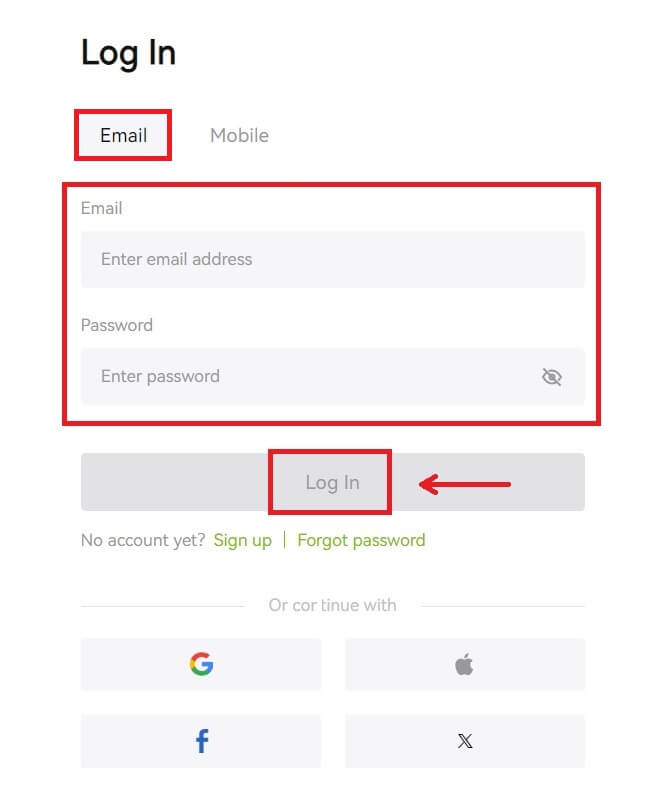
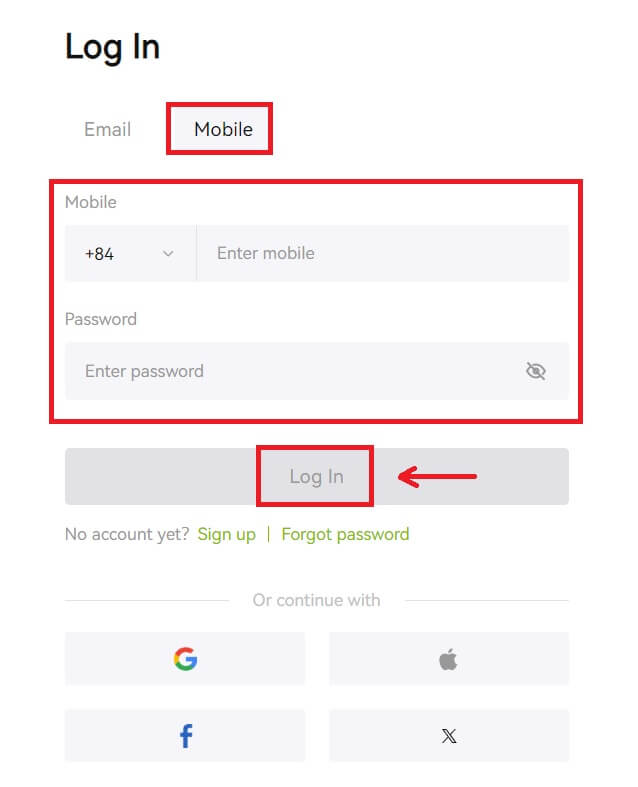 3. Nếu bạn đã đặt xác minh SMS hoặc xác minh 2FA, bạn sẽ được chuyển đến Trang xác minh để nhập mã xác minh SMS hoặc mã xác minh 2FA. Nhấp vào [Nhận mã] và nhập mã, sau đó nhấp vào [Gửi].
3. Nếu bạn đã đặt xác minh SMS hoặc xác minh 2FA, bạn sẽ được chuyển đến Trang xác minh để nhập mã xác minh SMS hoặc mã xác minh 2FA. Nhấp vào [Nhận mã] và nhập mã, sau đó nhấp vào [Gửi]. 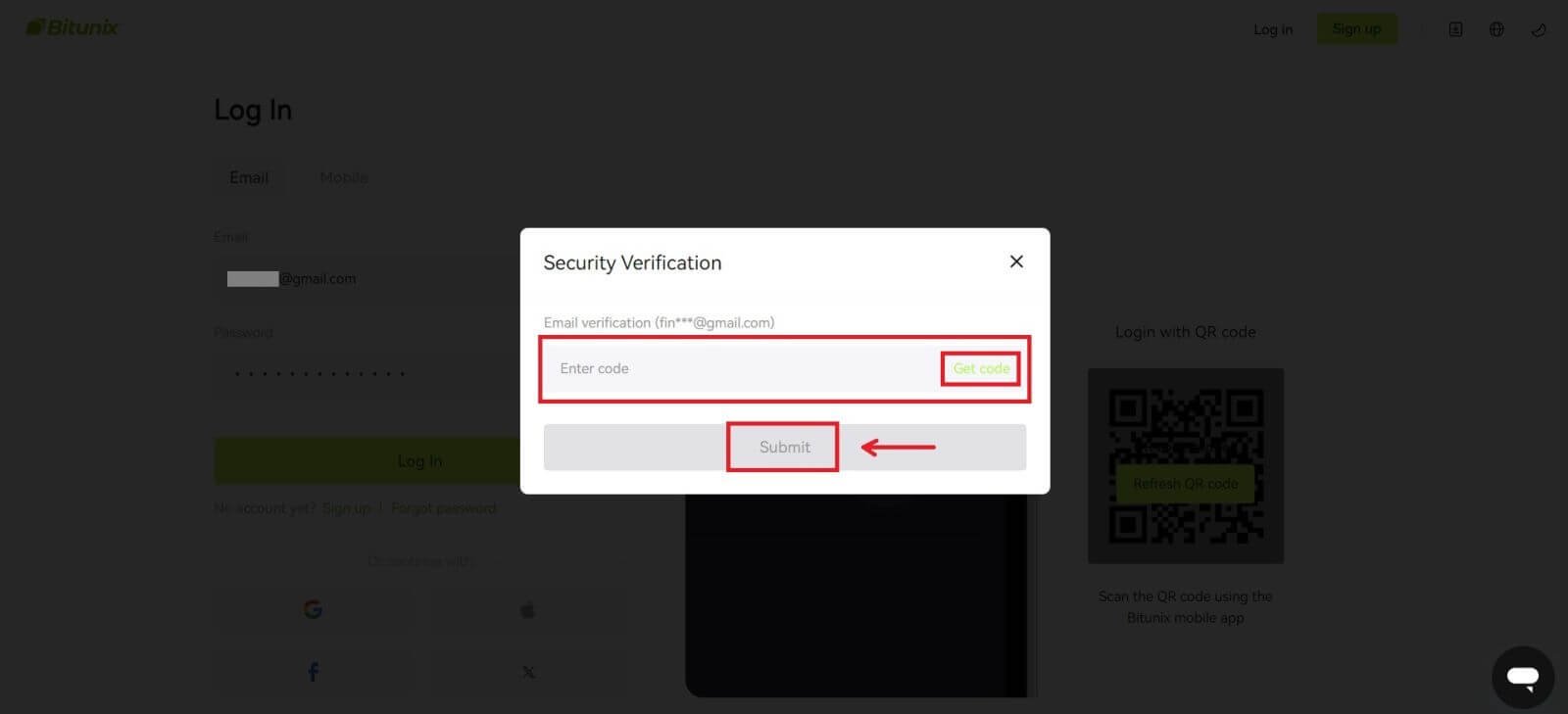 4. Sau khi nhập đúng mã xác minh, bạn có thể sử dụng thành công tài khoản Bitunix của mình để giao dịch.
4. Sau khi nhập đúng mã xác minh, bạn có thể sử dụng thành công tài khoản Bitunix của mình để giao dịch. 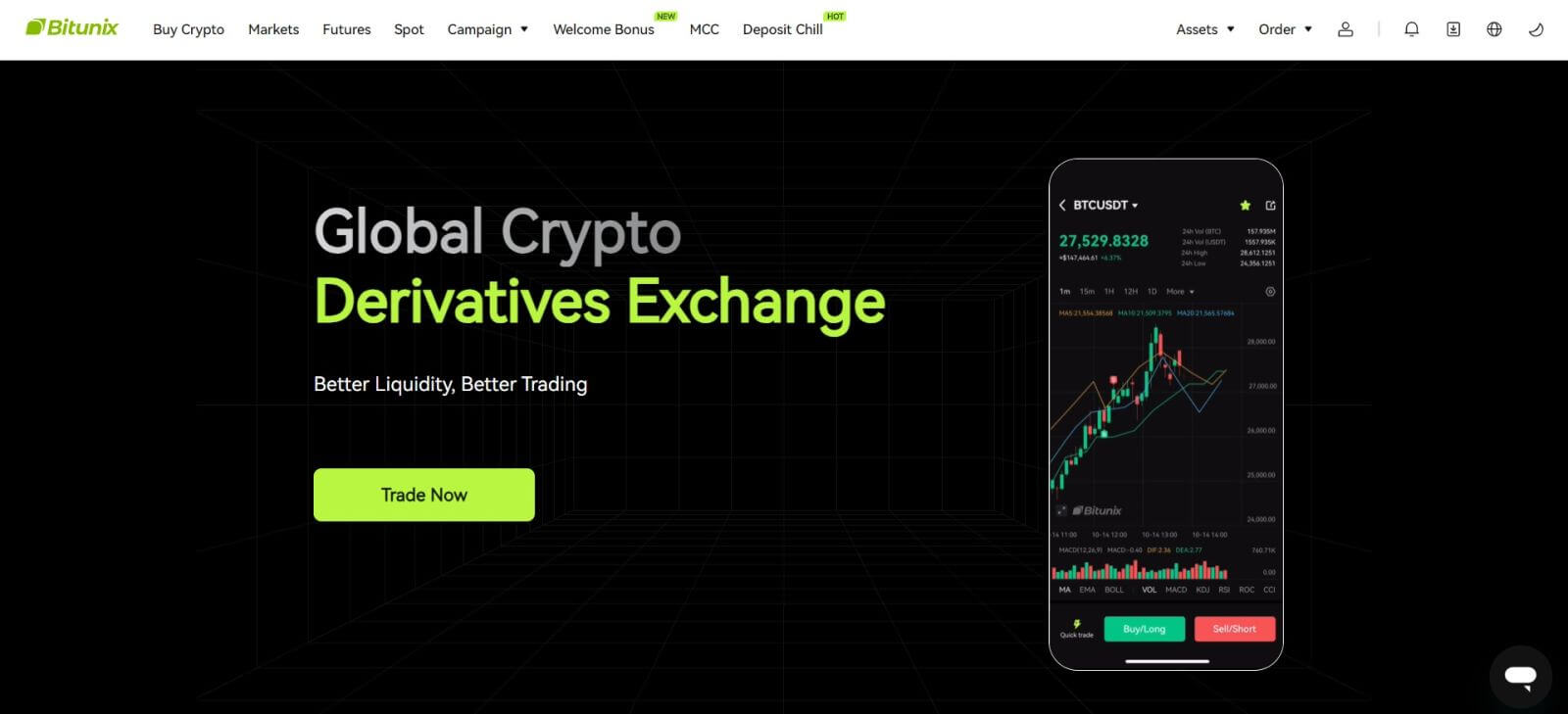
Cách đăng nhập vào Bitunix bằng tài khoản Google của bạn
1. Truy cập trang web Bitunix và nhấp vào [ Đăng nhập ]. 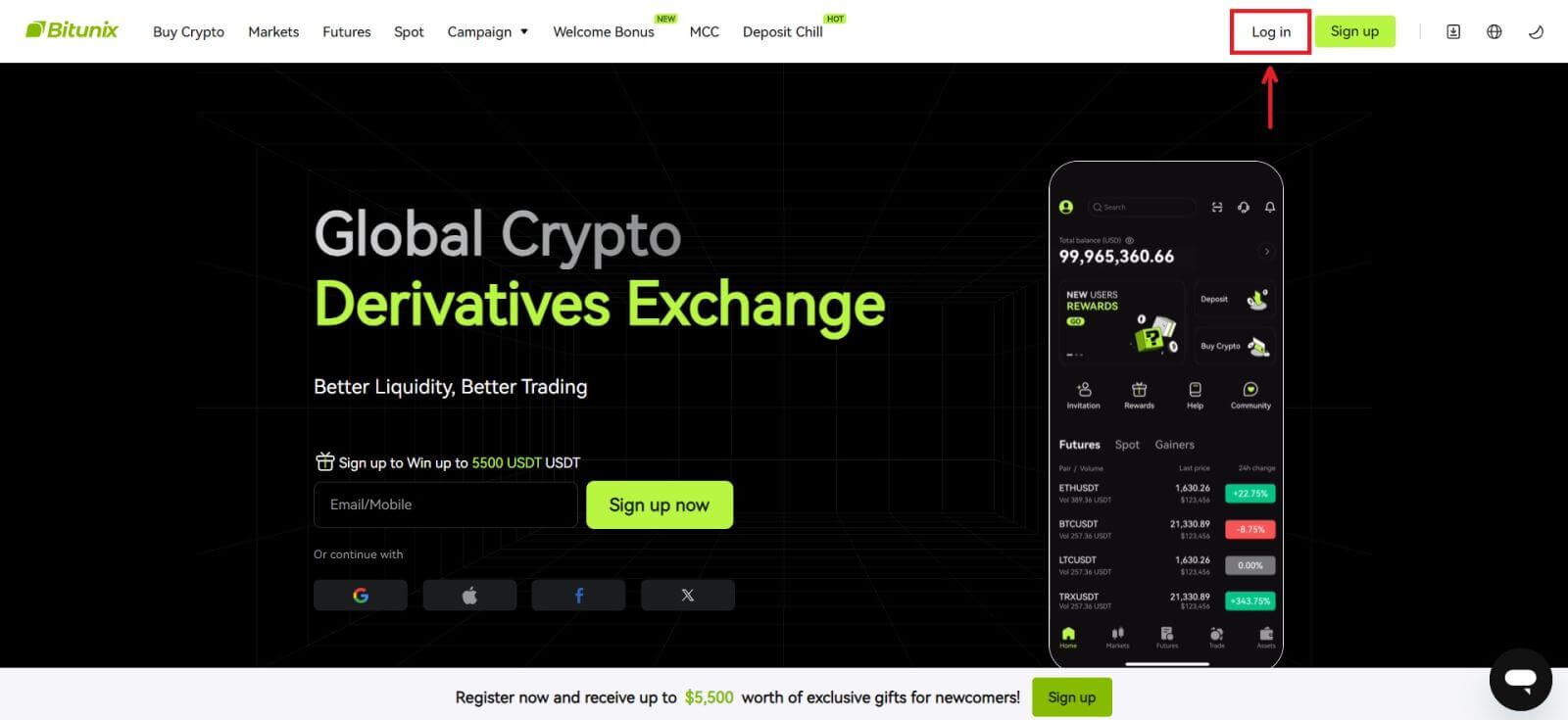 2. Chọn [Google].
2. Chọn [Google]. 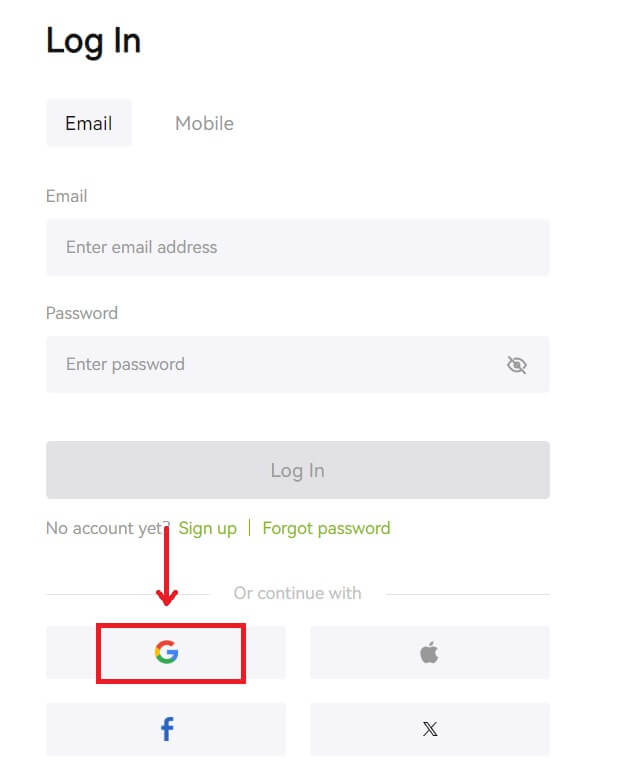 3. Một cửa sổ bật lên sẽ xuất hiện và bạn sẽ được nhắc đăng nhập vào Bitunix bằng tài khoản Google của mình.
3. Một cửa sổ bật lên sẽ xuất hiện và bạn sẽ được nhắc đăng nhập vào Bitunix bằng tài khoản Google của mình. 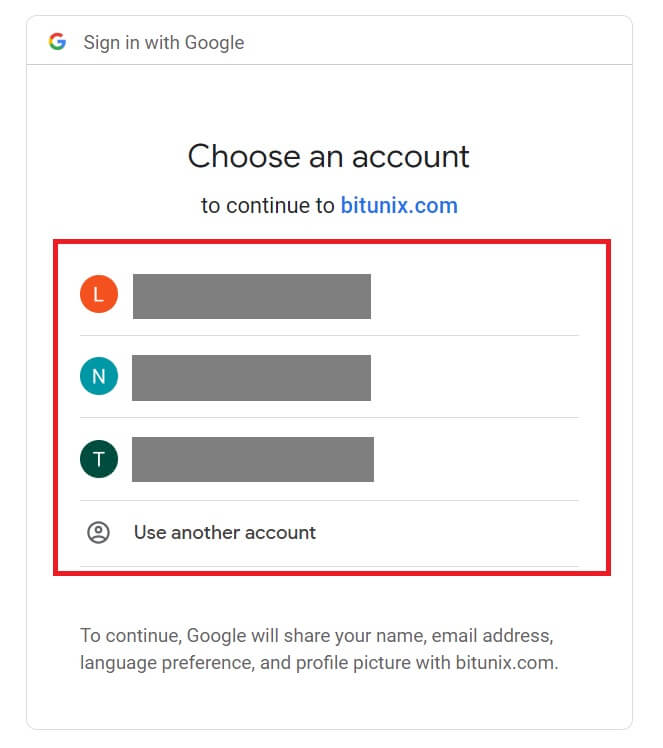 4. Nhập email và mật khẩu của bạn. Sau đó nhấp vào [Tiếp theo].
4. Nhập email và mật khẩu của bạn. Sau đó nhấp vào [Tiếp theo]. 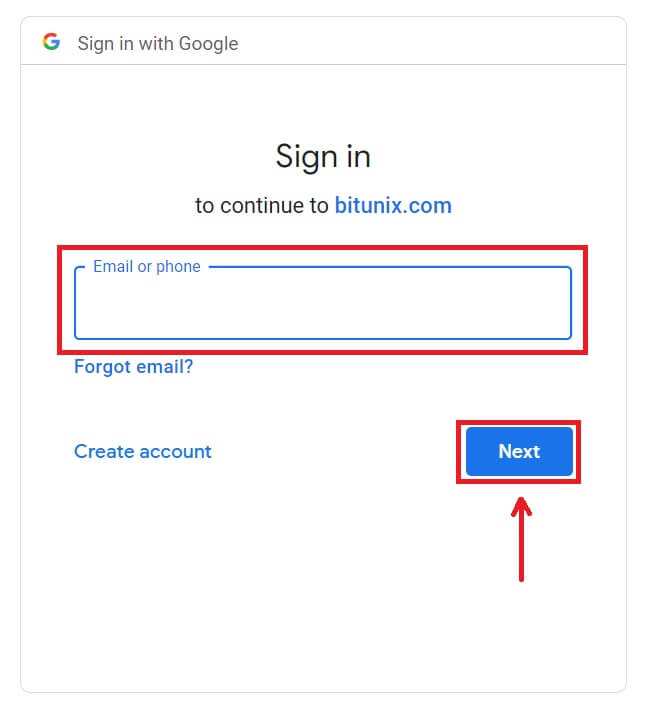
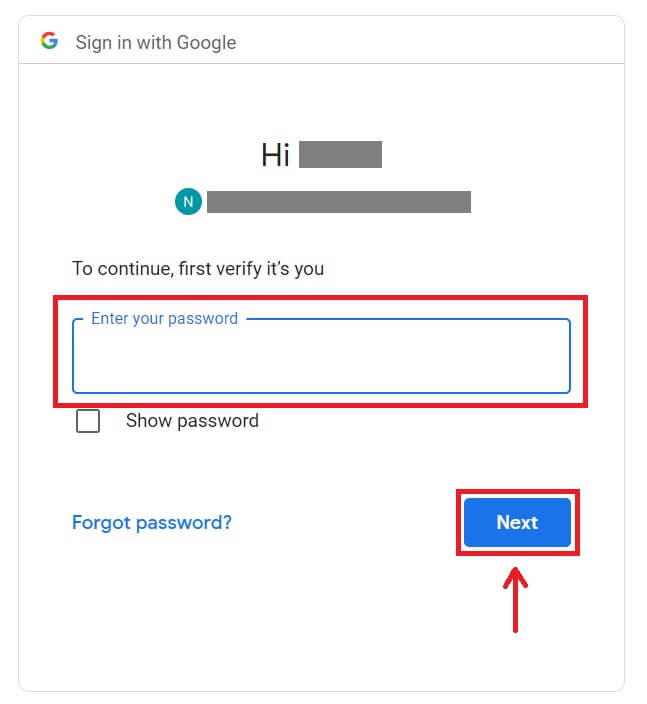 5. Nhấp vào [Tạo tài khoản Bitunix mới].
5. Nhấp vào [Tạo tài khoản Bitunix mới]. 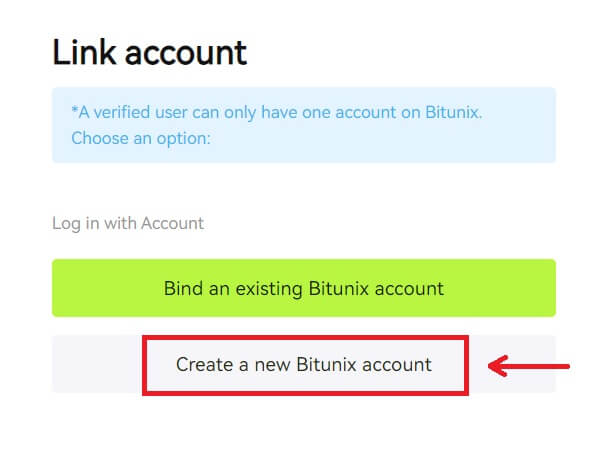 6. Điền thông tin của bạn, Đọc và đồng ý với Điều khoản dịch vụ và Chính sách quyền riêng tư, sau đó nhấp vào [Đăng ký].
6. Điền thông tin của bạn, Đọc và đồng ý với Điều khoản dịch vụ và Chính sách quyền riêng tư, sau đó nhấp vào [Đăng ký]. 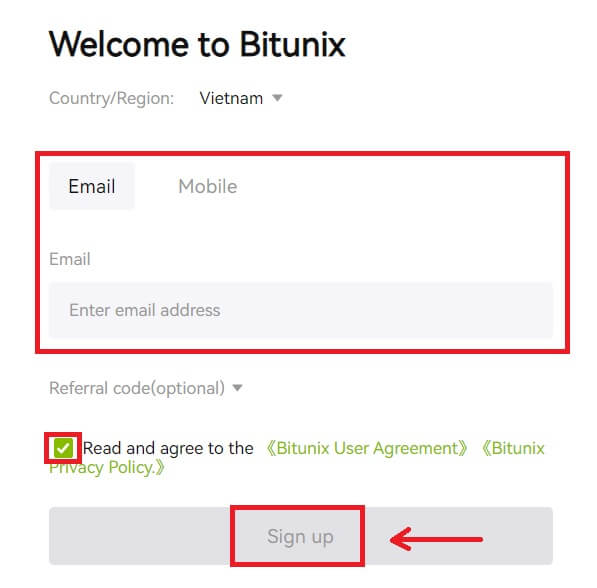 7. Sau khi đăng nhập, bạn sẽ được chuyển hướng đến trang web Bitunix.
7. Sau khi đăng nhập, bạn sẽ được chuyển hướng đến trang web Bitunix. 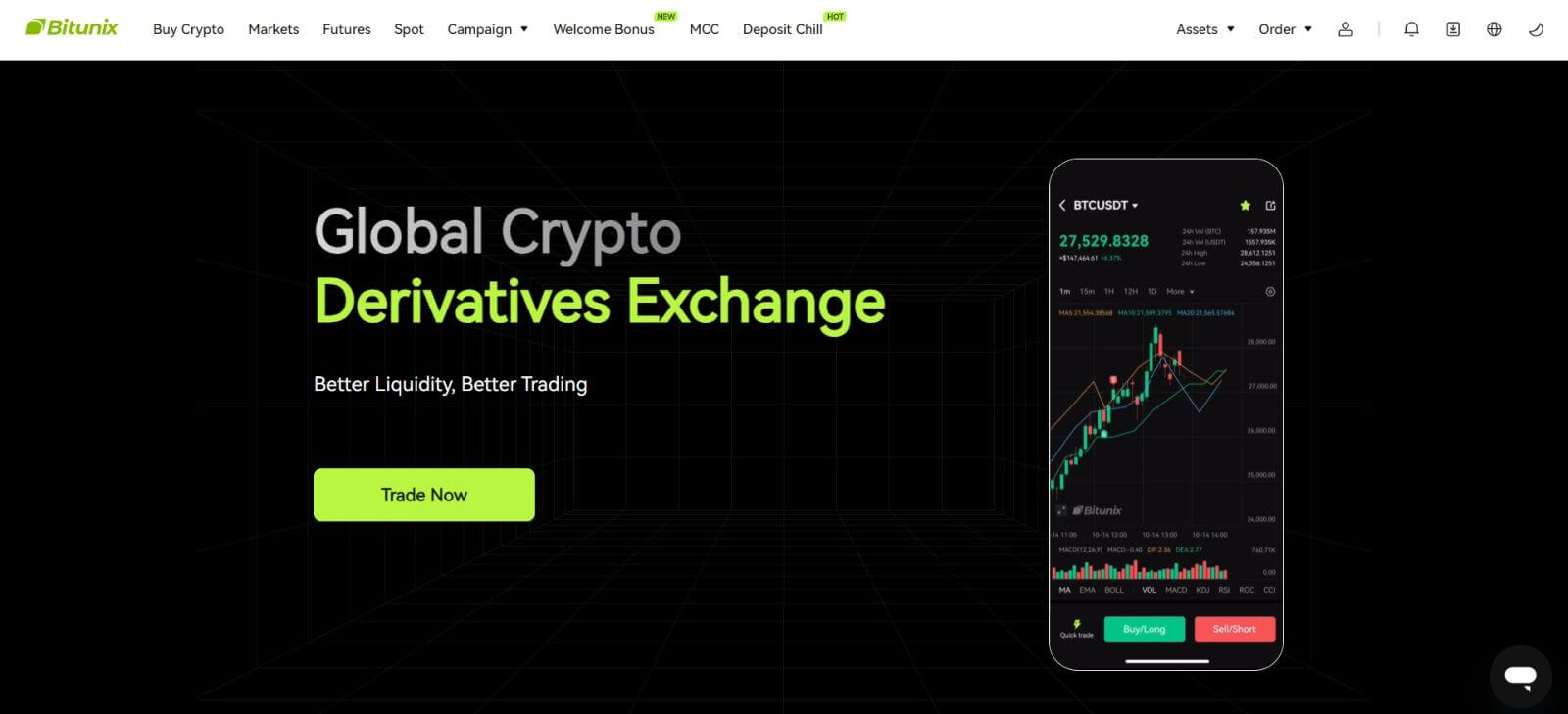
Cách đăng nhập vào Bitunix bằng tài khoản Apple của bạn
Với Bitunix, bạn cũng có tùy chọn đăng nhập vào tài khoản của mình thông qua Apple. Để làm điều đó, bạn chỉ cần:
1. Truy cập Bitunix và nhấp vào [ Đăng nhập ]. 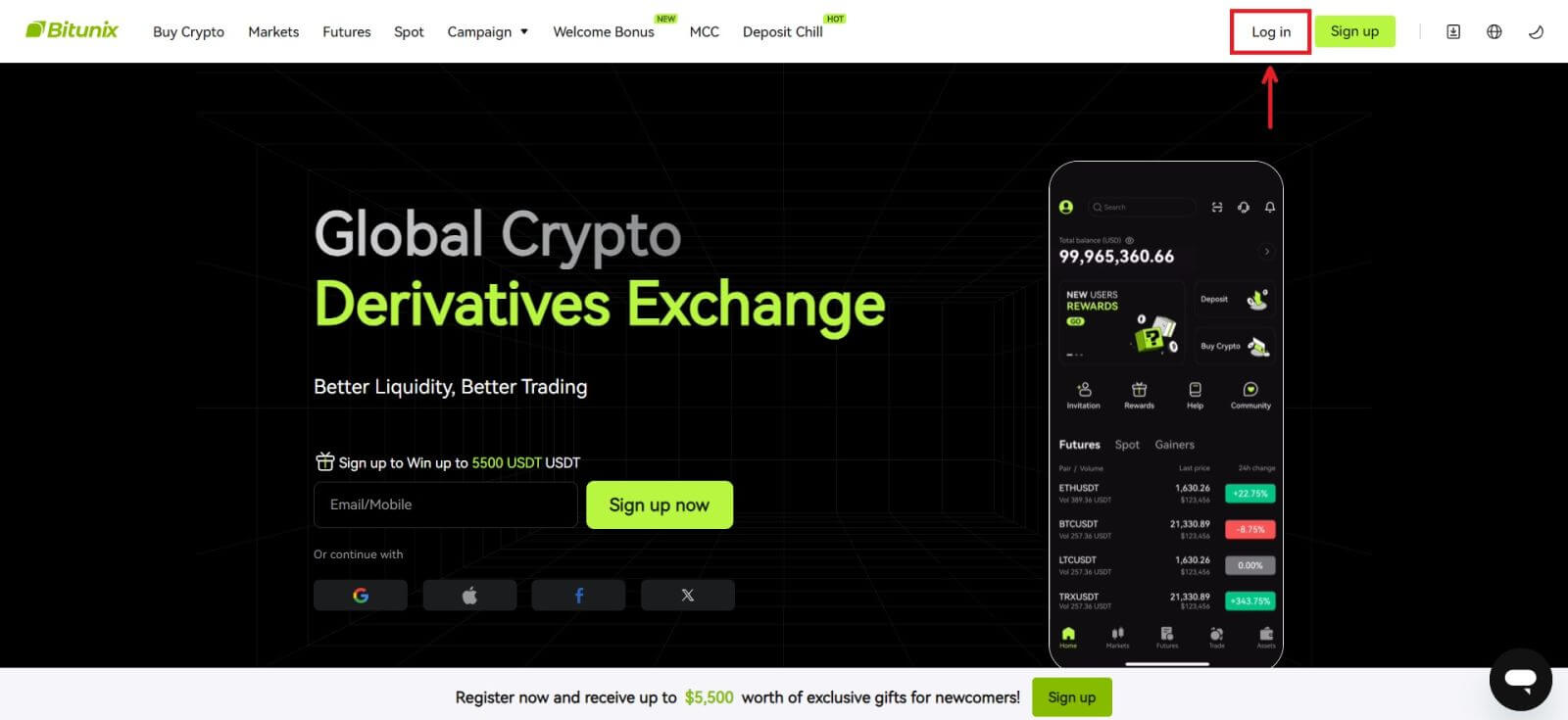 2. Nhấp vào nút [Apple].
2. Nhấp vào nút [Apple]. 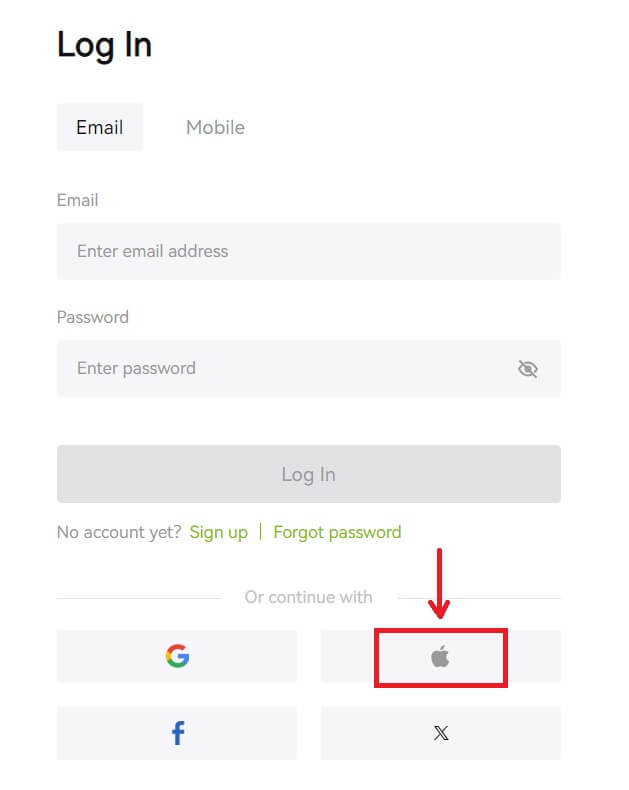 3. Nhập ID Apple và mật khẩu của bạn để đăng nhập vào Bitunix.
3. Nhập ID Apple và mật khẩu của bạn để đăng nhập vào Bitunix. 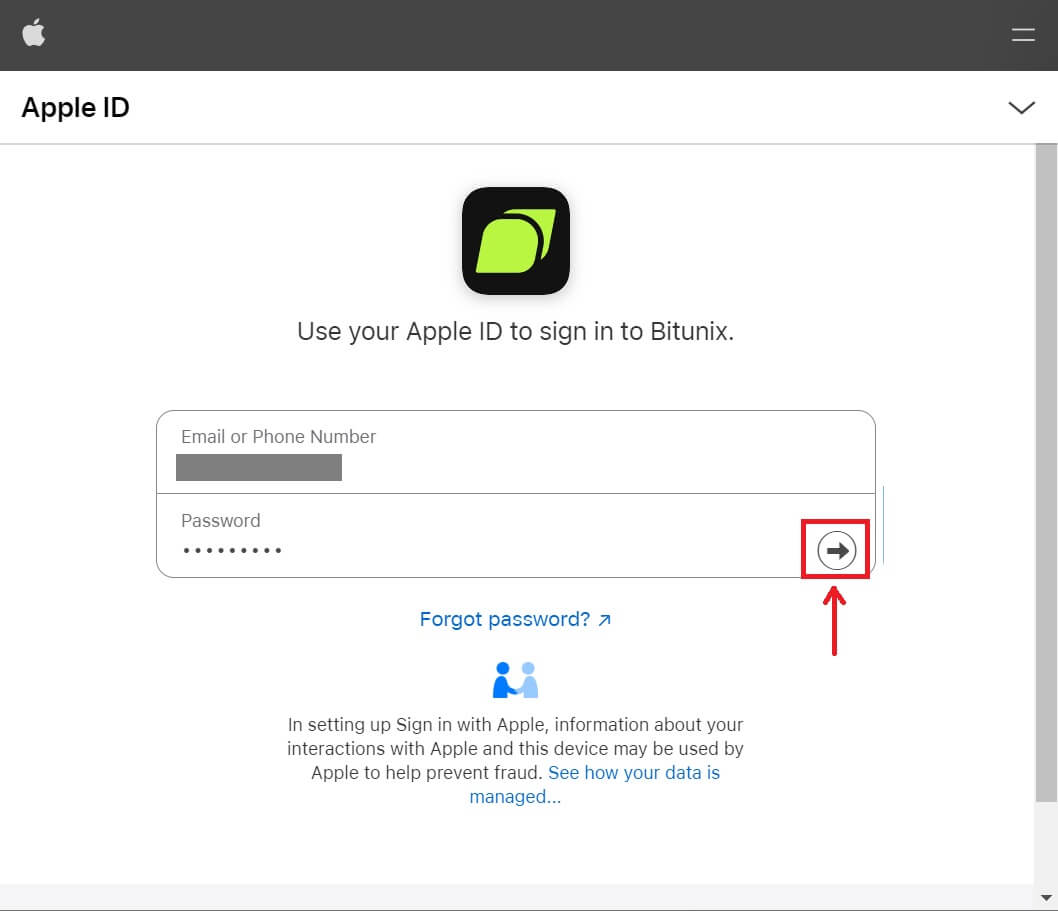
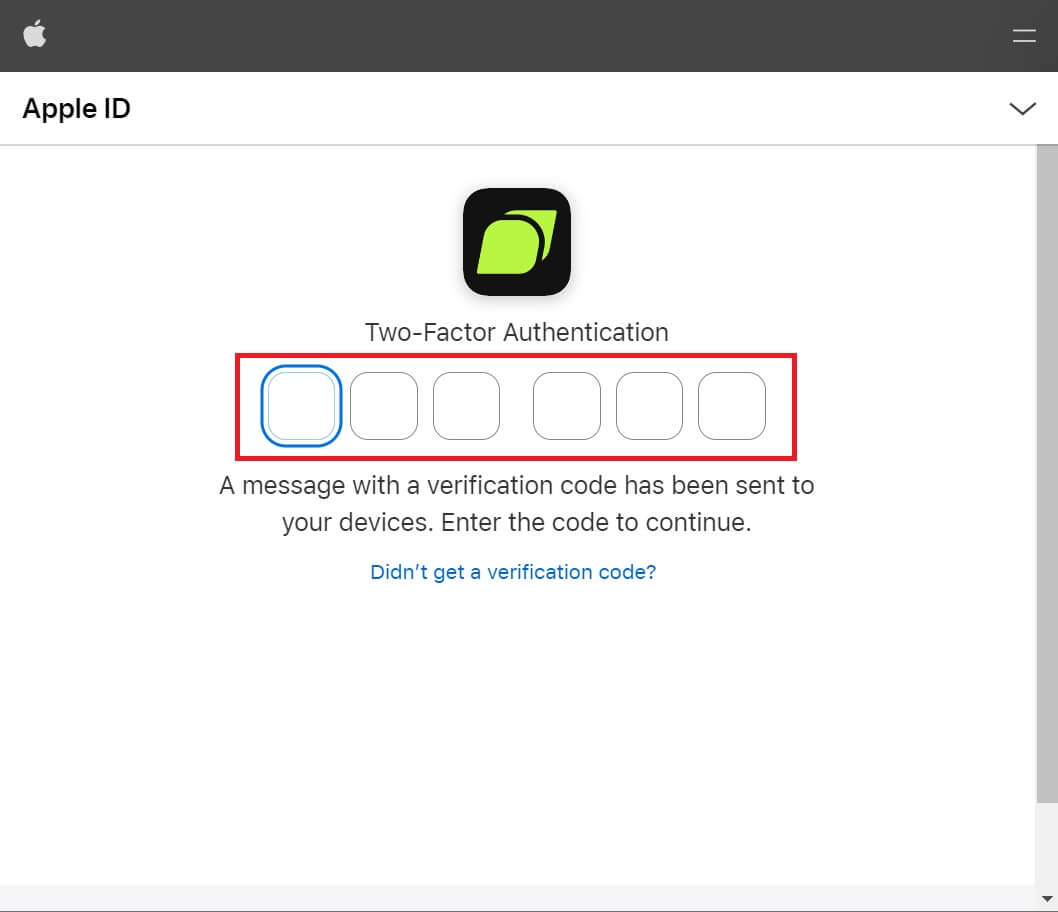 4. Nhấp vào [Tạo tài khoản Bitunix mới].
4. Nhấp vào [Tạo tài khoản Bitunix mới]. 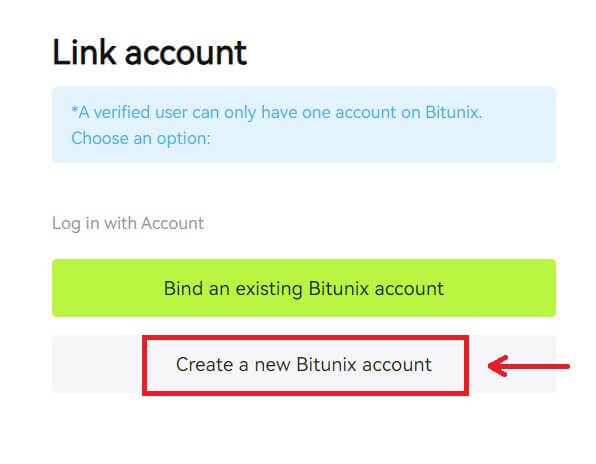 5. Điền thông tin của bạn, Đọc và đồng ý với Điều khoản dịch vụ và Chính sách quyền riêng tư, sau đó nhấp vào [Đăng ký].
5. Điền thông tin của bạn, Đọc và đồng ý với Điều khoản dịch vụ và Chính sách quyền riêng tư, sau đó nhấp vào [Đăng ký]. 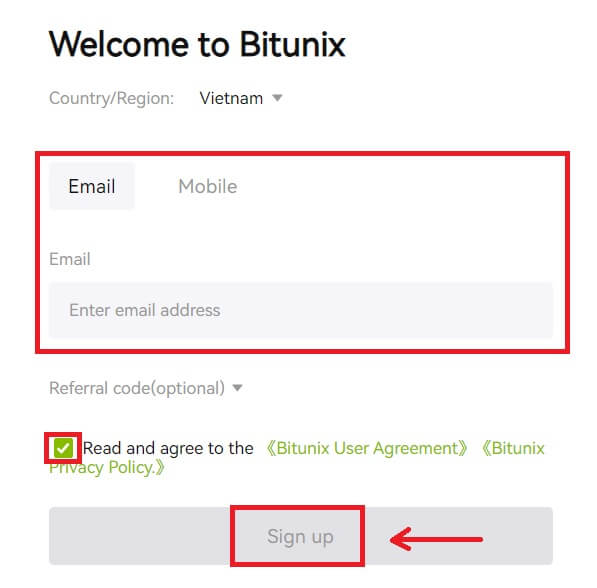 6. Sau khi đăng nhập, bạn sẽ được chuyển hướng đến trang web Bitunix.
6. Sau khi đăng nhập, bạn sẽ được chuyển hướng đến trang web Bitunix.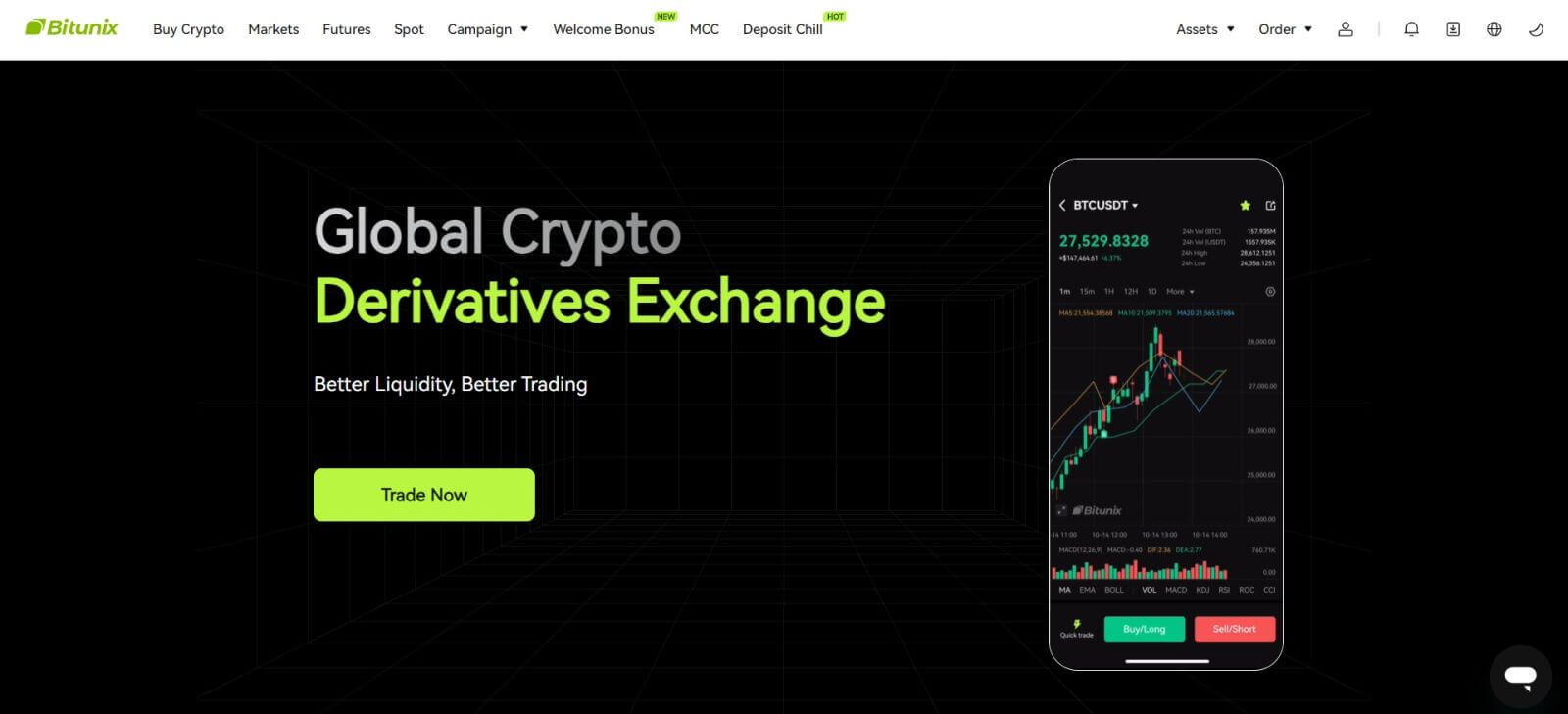
Cách đăng nhập trên ứng dụng Bitunix
1. Mở ứng dụng Bitunix và nhấp vào [ Đăng nhập/Đăng ký ]. 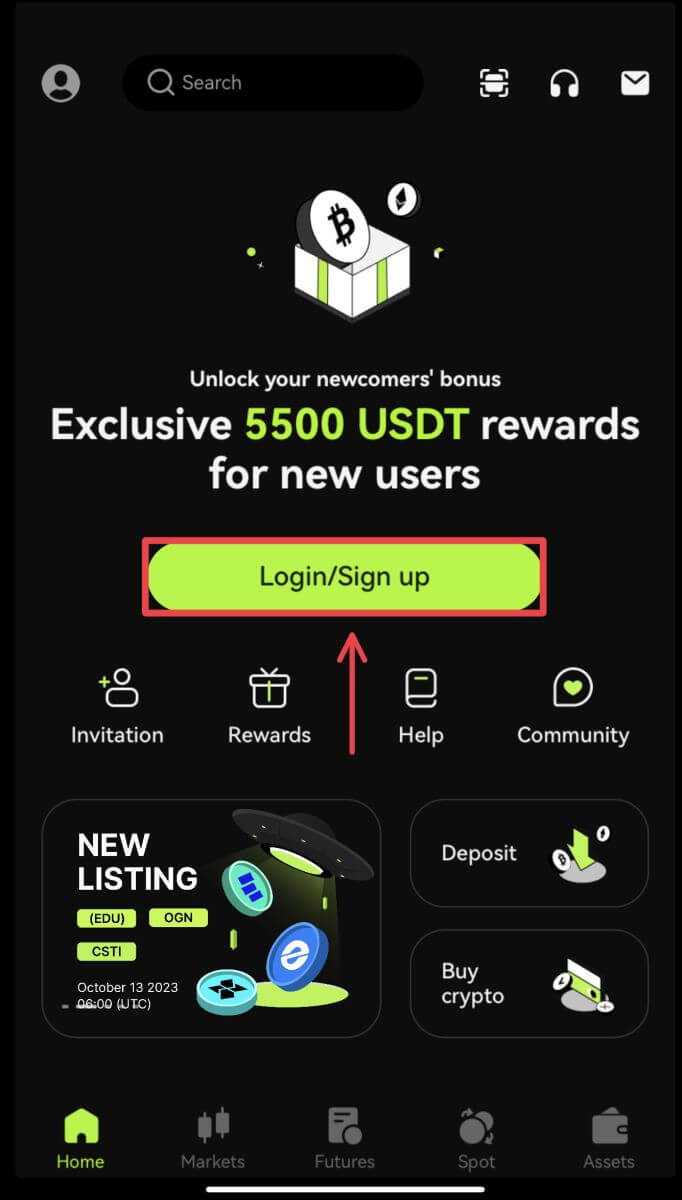
Đăng nhập bằng Email/Điện thoại di động
2. Điền thông tin của bạn và nhấp vào [Đăng nhập] 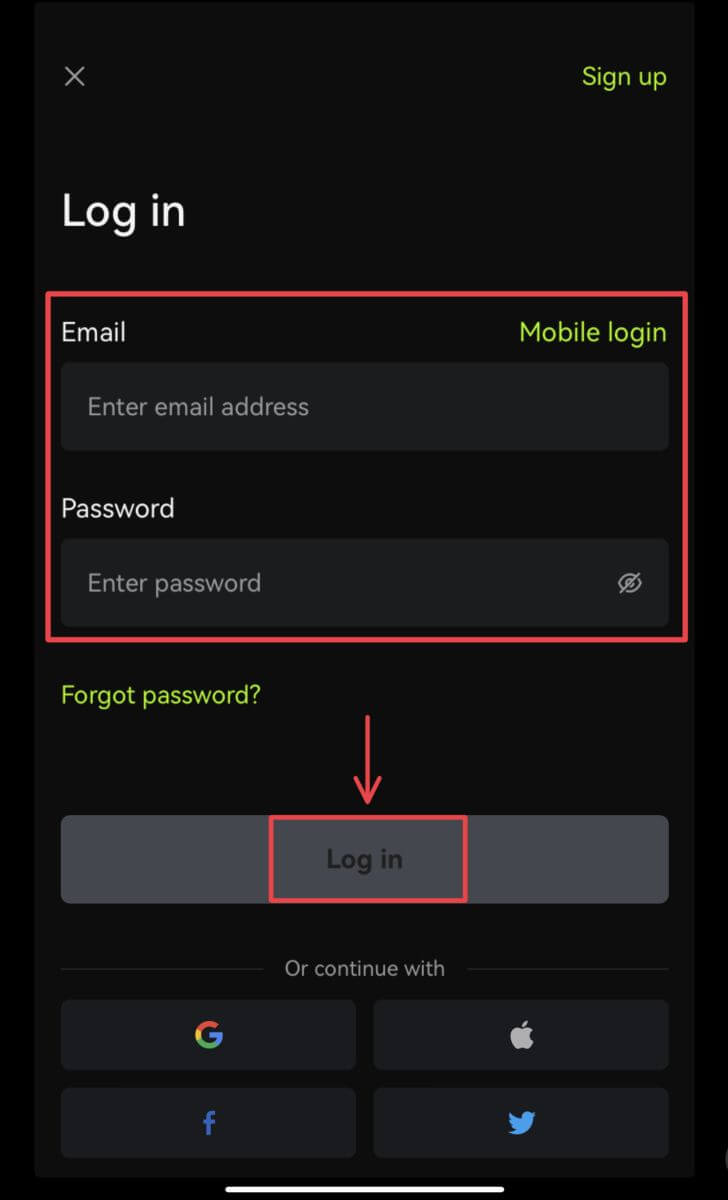
3. Nhập mã bảo mật và nhấp vào [Truy cập Bitunix]. 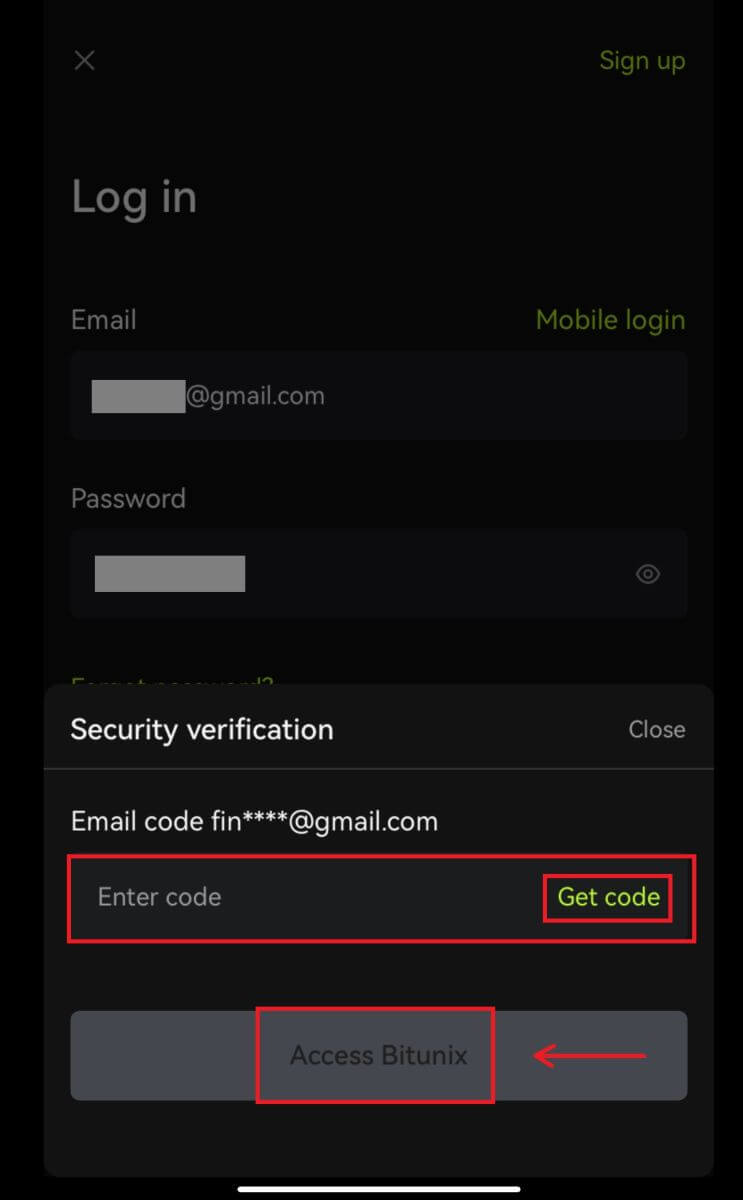
4. Và bạn sẽ đăng nhập và có thể bắt đầu giao dịch! 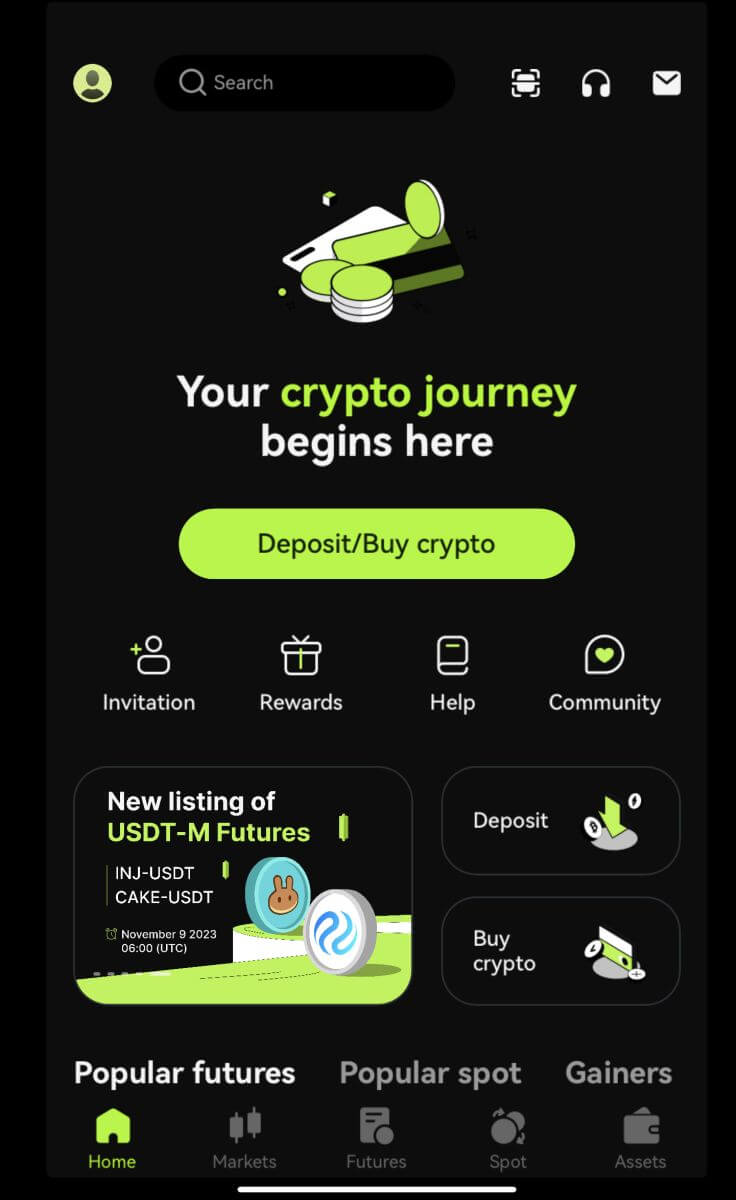
Đăng nhập bằng Google/Apple
2. Nhấp vào nút [Google] hoặc [Apple]. 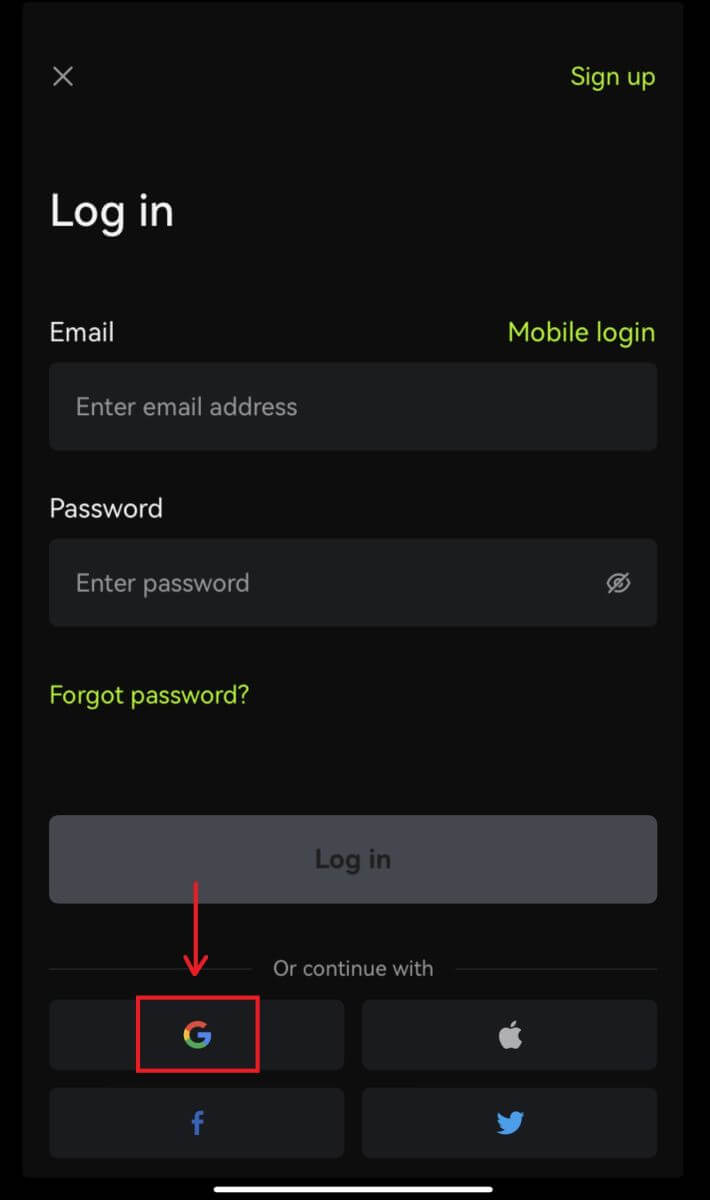
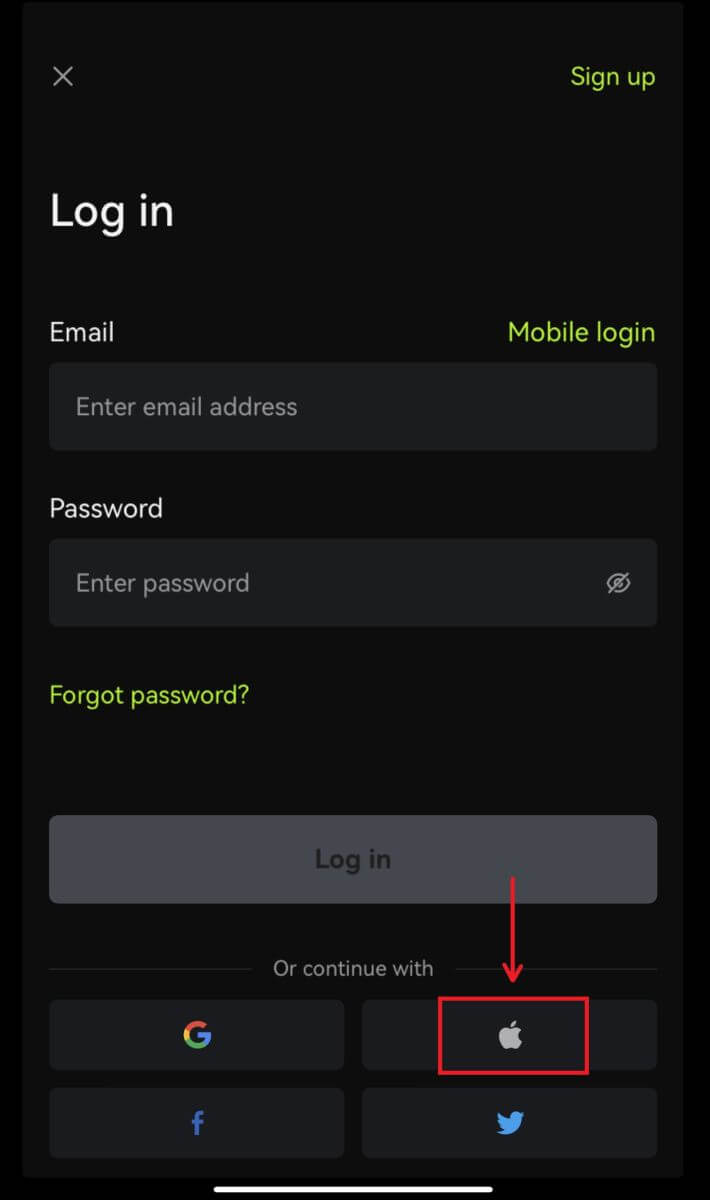 3. Xác nhận tài khoản bạn đang sử dụng.
3. Xác nhận tài khoản bạn đang sử dụng. 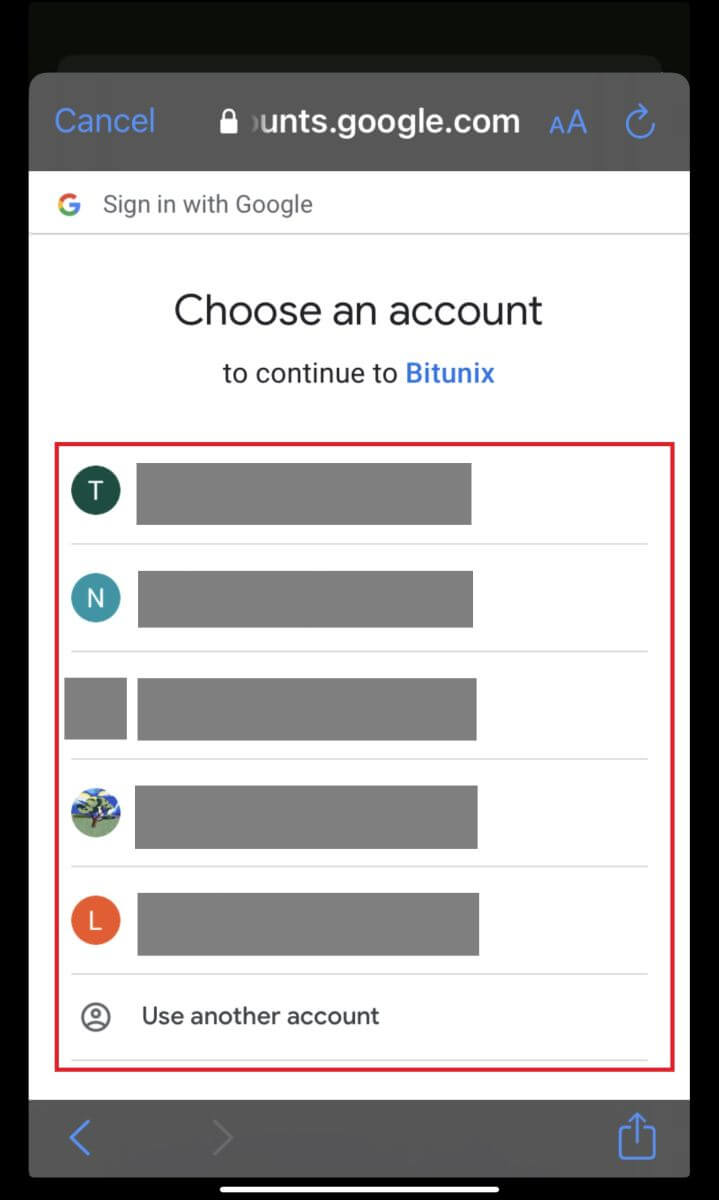
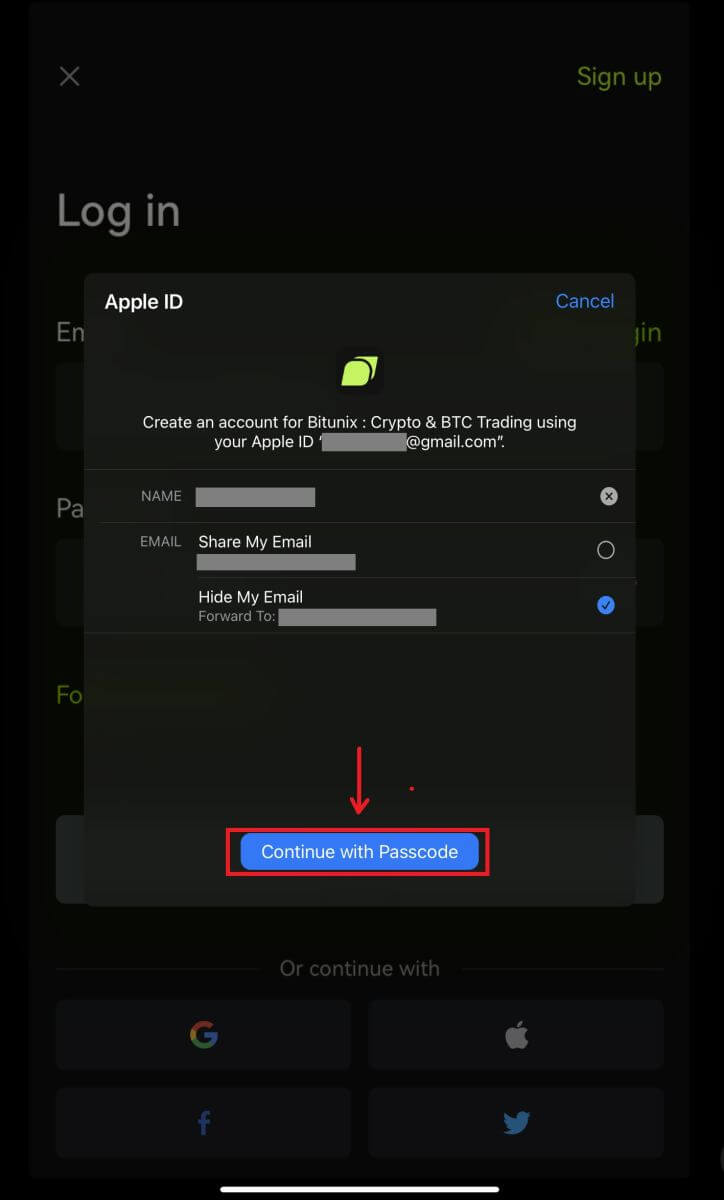
4. Nhấp vào [Tạo tài khoản Bitunix mới] sau đó điền thông tin của bạn và nhấp vào [Đăng ký]. 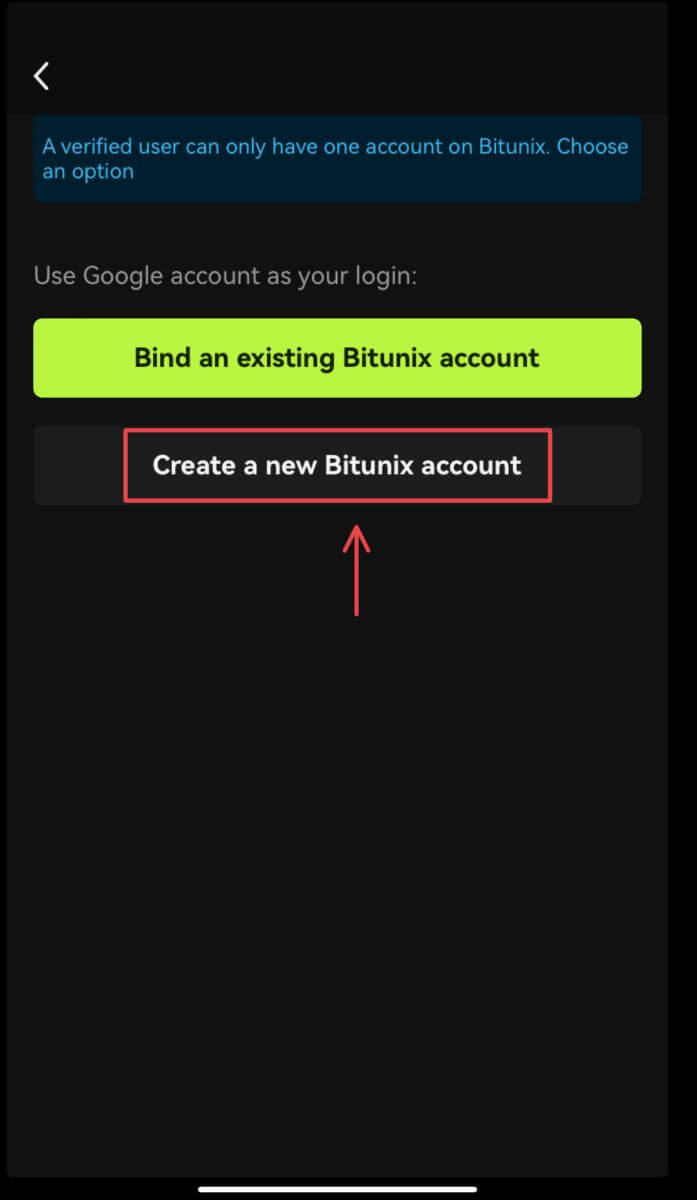
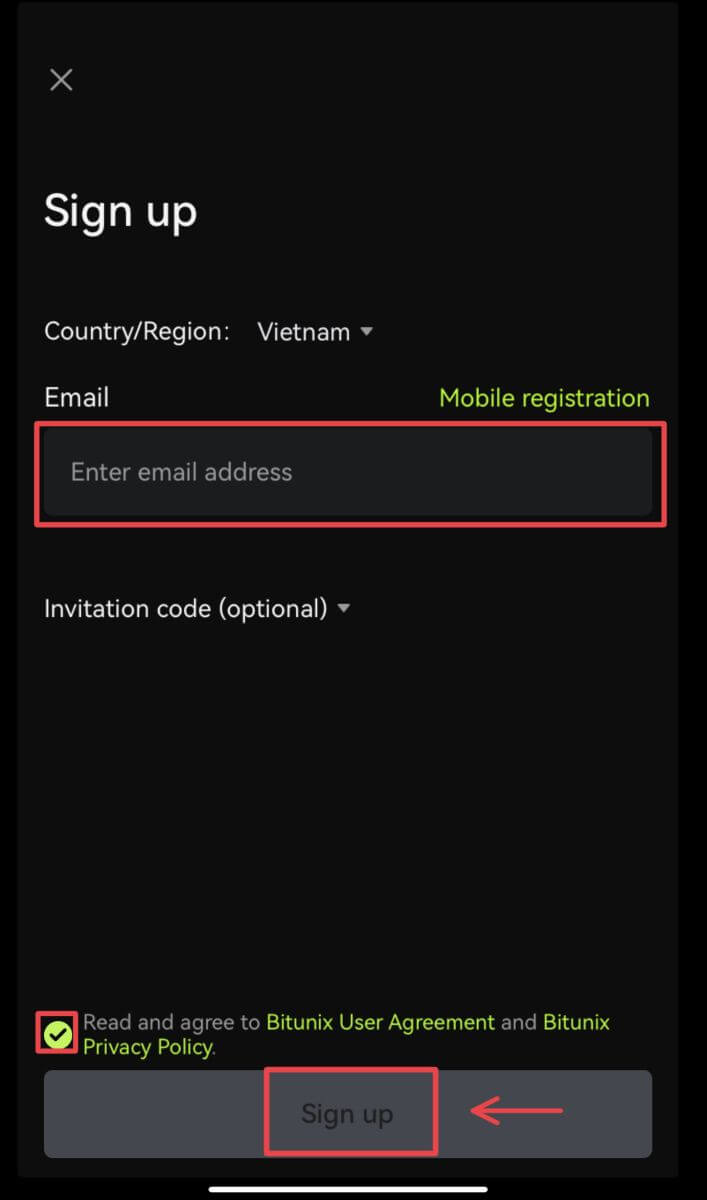
5. Và bạn sẽ đăng nhập và có thể bắt đầu giao dịch! 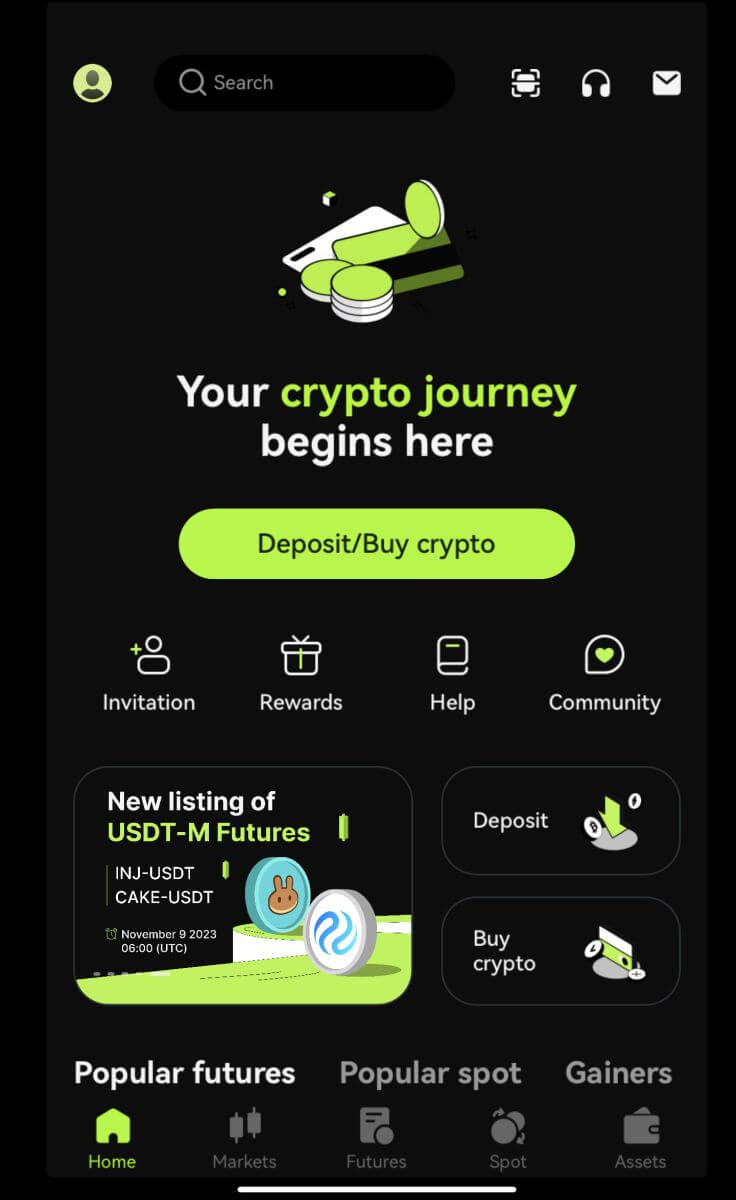
Tôi quên mật khẩu của tài khoản Bitunix
Bạn có thể đặt lại mật khẩu tài khoản của mình từ trang web hoặc Ứng dụng Bitunix. Xin lưu ý rằng vì lý do bảo mật, việc rút tiền từ tài khoản của bạn sẽ bị tạm dừng trong 24 giờ sau khi đặt lại mật khẩu.
1. Truy cập trang web Bitunix và nhấp vào [Đăng nhập]. 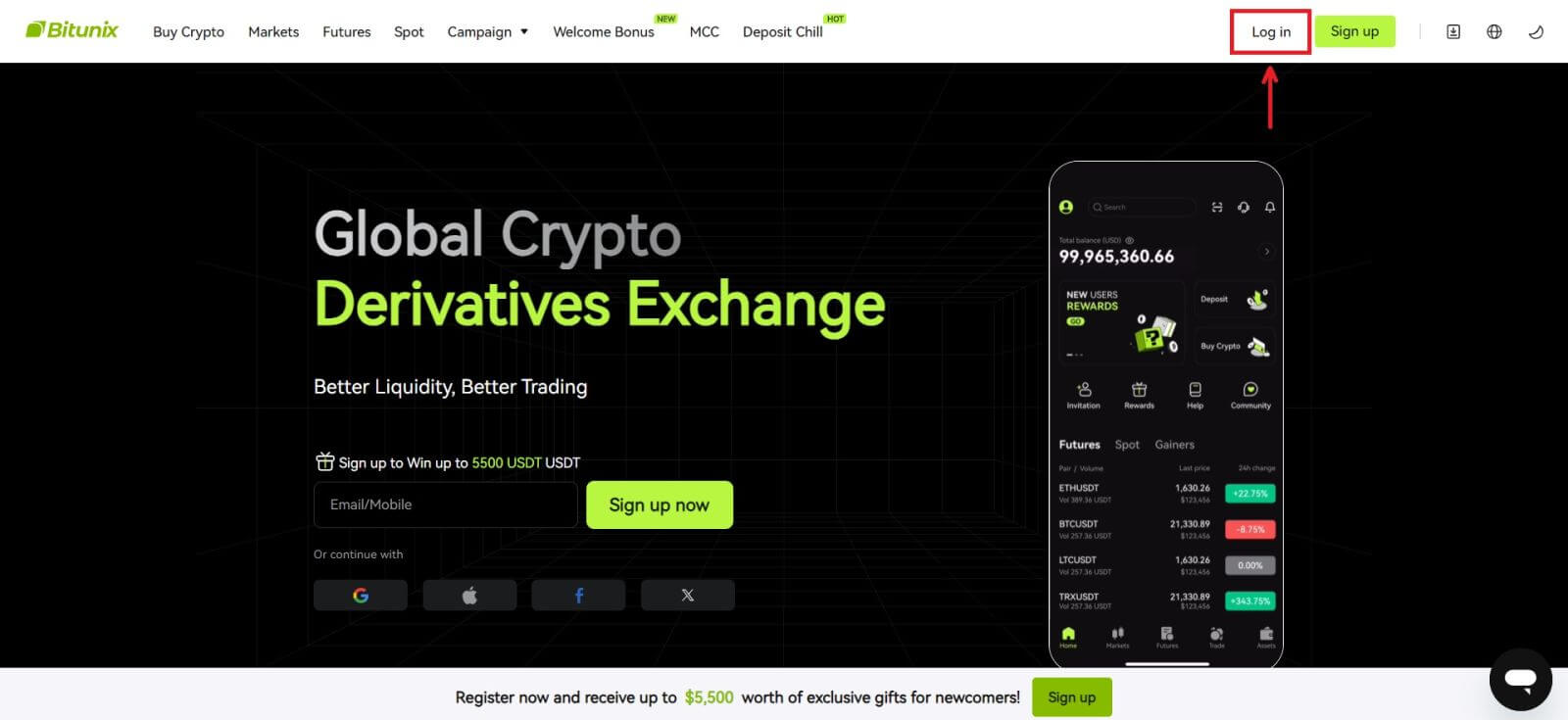 2. Trên trang đăng nhập, nhấp vào [Quên mật khẩu].
2. Trên trang đăng nhập, nhấp vào [Quên mật khẩu]. 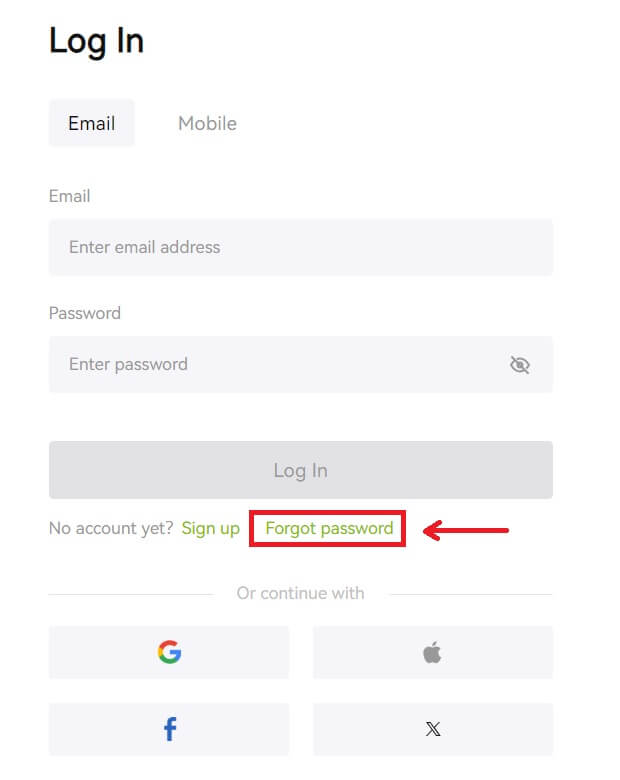 3. Nhập email hoặc số điện thoại tài khoản của bạn và nhấp vào [Tiếp theo]. Xin lưu ý rằng vì lý do bảo mật, việc rút tiền từ tài khoản của bạn sẽ bị tạm dừng trong 24 giờ sau khi đặt lại mật khẩu.
3. Nhập email hoặc số điện thoại tài khoản của bạn và nhấp vào [Tiếp theo]. Xin lưu ý rằng vì lý do bảo mật, việc rút tiền từ tài khoản của bạn sẽ bị tạm dừng trong 24 giờ sau khi đặt lại mật khẩu. 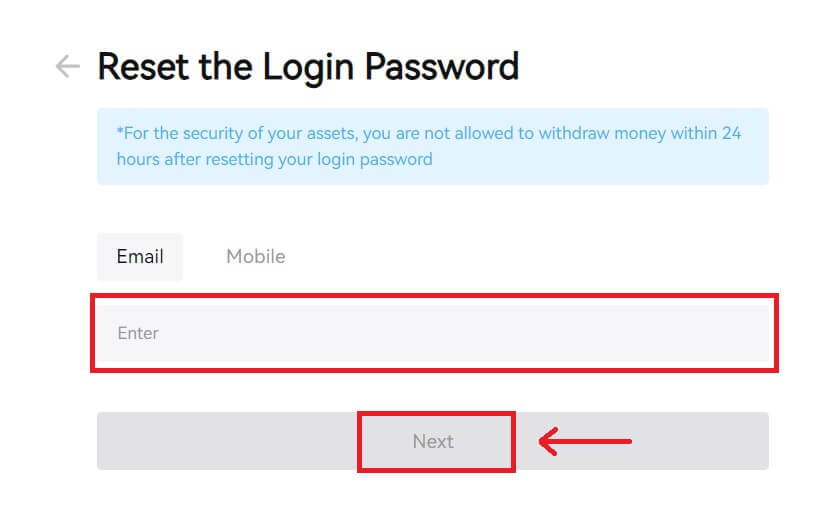 4. Nhập mã xác minh bạn nhận được trong email hoặc SMS và nhấp vào [Gửi] để tiếp tục.
4. Nhập mã xác minh bạn nhận được trong email hoặc SMS và nhấp vào [Gửi] để tiếp tục. 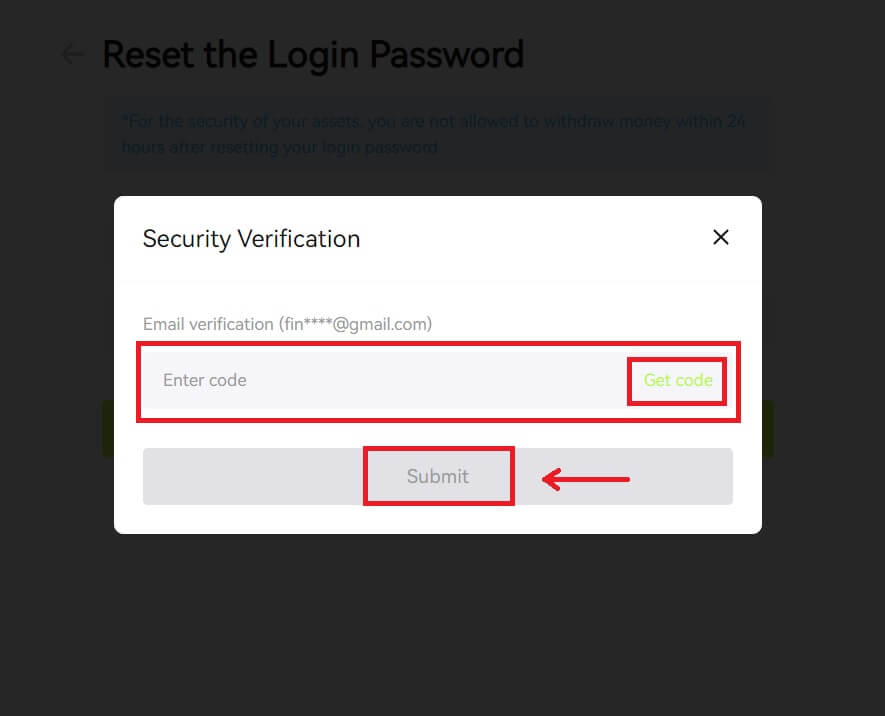 5. Nhập mật khẩu mới của bạn và nhấp vào [Tiếp theo].
5. Nhập mật khẩu mới của bạn và nhấp vào [Tiếp theo]. 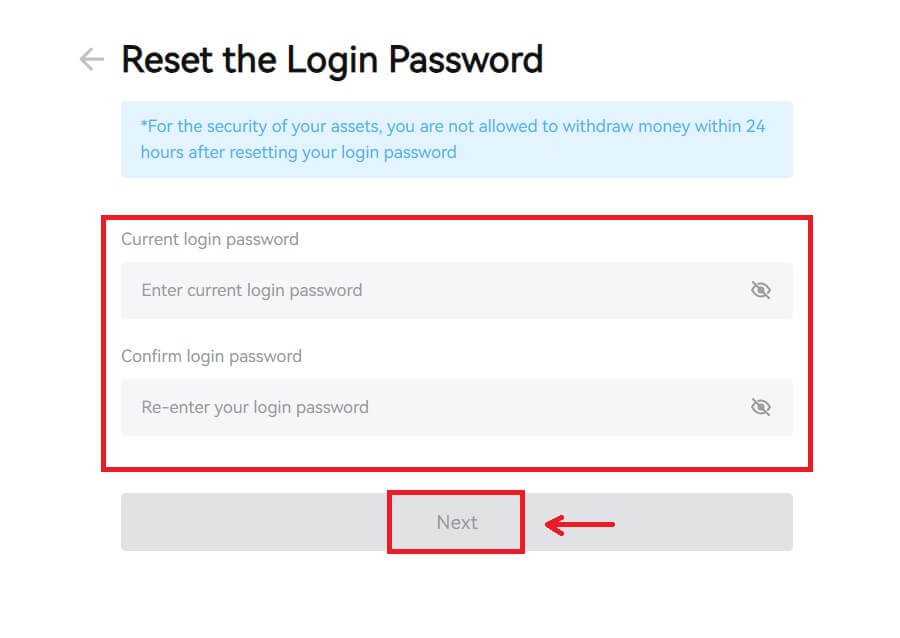 6. Sau khi đặt lại mật khẩu thành công, trang web sẽ đưa bạn quay lại trang Đăng nhập. Đăng nhập bằng mật khẩu mới của bạn và bạn đã sẵn sàng.
6. Sau khi đặt lại mật khẩu thành công, trang web sẽ đưa bạn quay lại trang Đăng nhập. Đăng nhập bằng mật khẩu mới của bạn và bạn đã sẵn sàng. 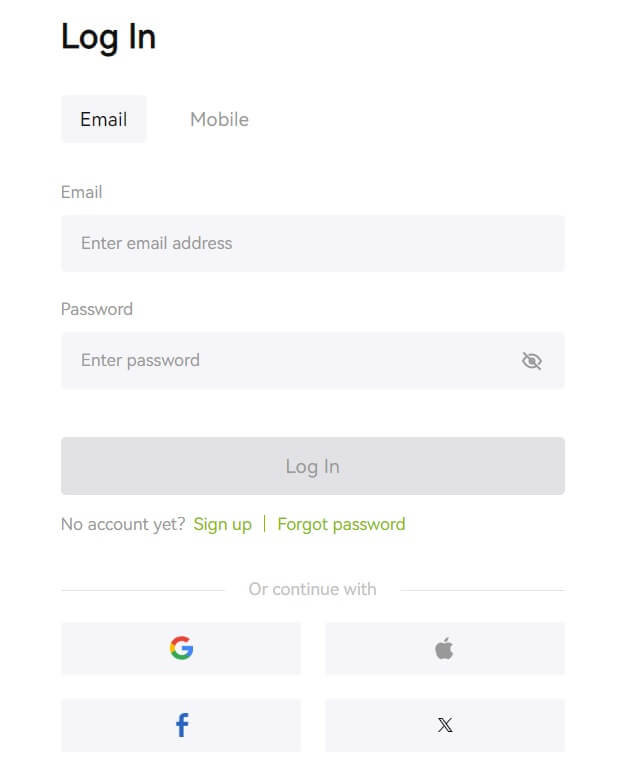
Câu hỏi thường gặp (FAQ)
Nó báo số điện thoại đã bị lấy rồi. Tại sao?
Một số điện thoại chỉ có thể liên kết với một tài khoản hoặc được sử dụng làm tên người dùng. Nếu số điện thoại nói trên không được liên kết với tài khoản Bitunix của bạn, chúng tôi khuyên bạn nên liên kết một số điện thoại khác cũng là của bạn với tài khoản của bạn. Nếu số điện thoại nói trên được liên kết với tài khoản Bitunix của riêng bạn, trước tiên bạn cần hủy liên kết số đó khỏi tài khoản đó.
Cách thay đổi email của tôi
Sau khi người dùng thiết lập địa chỉ email, nếu người dùng mất quyền truy cập vào địa chỉ email cũ hoặc. muốn thay đổi địa chỉ email mới, Bitunix cho phép người dùng thay đổi địa chỉ email của họ.
1. Sau khi đăng nhập vào tài khoản của bạn, chọn "Bảo mật" dưới biểu tượng người dùng ở trên cùng bên phải. 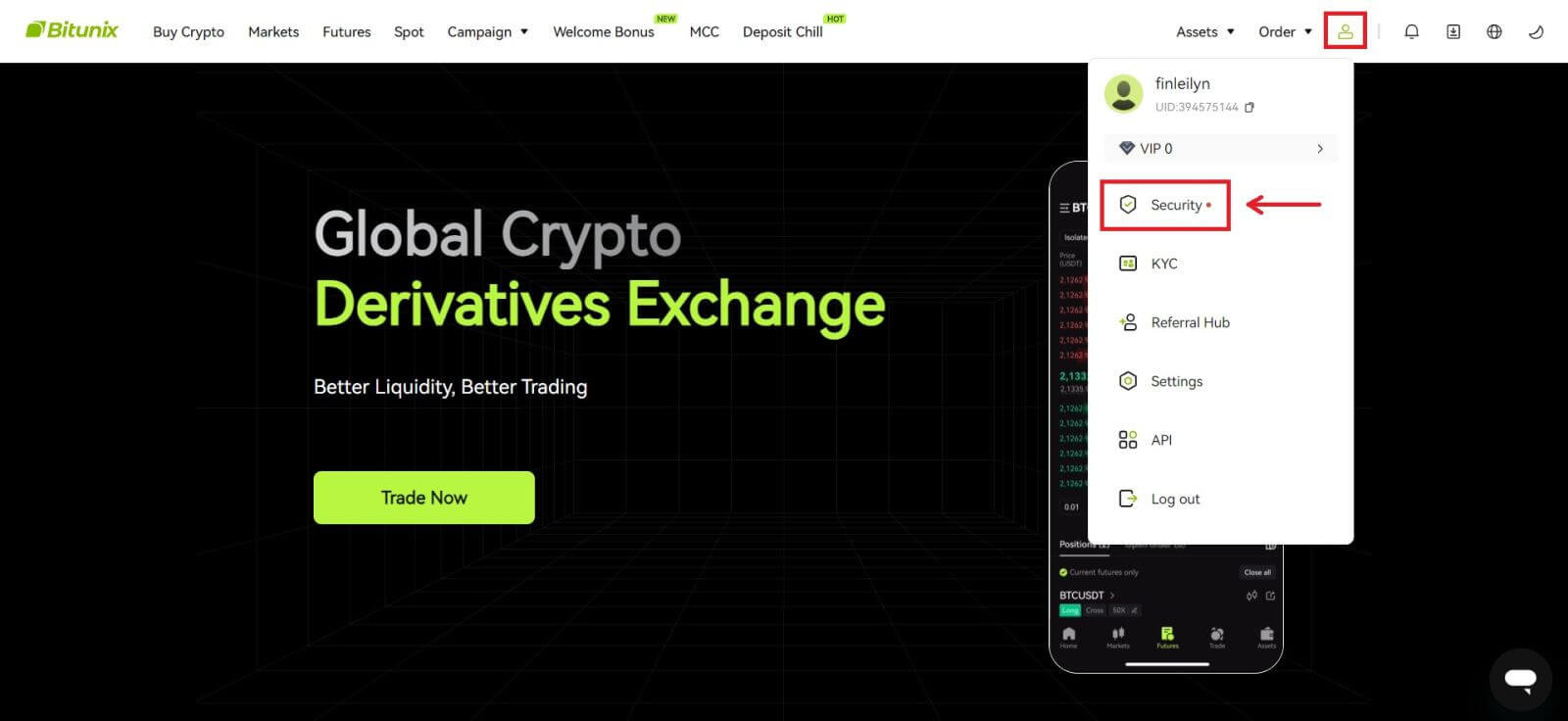 2. Nhấp vào [Thay đổi] bên cạnh "Mã xác minh email".
2. Nhấp vào [Thay đổi] bên cạnh "Mã xác minh email". 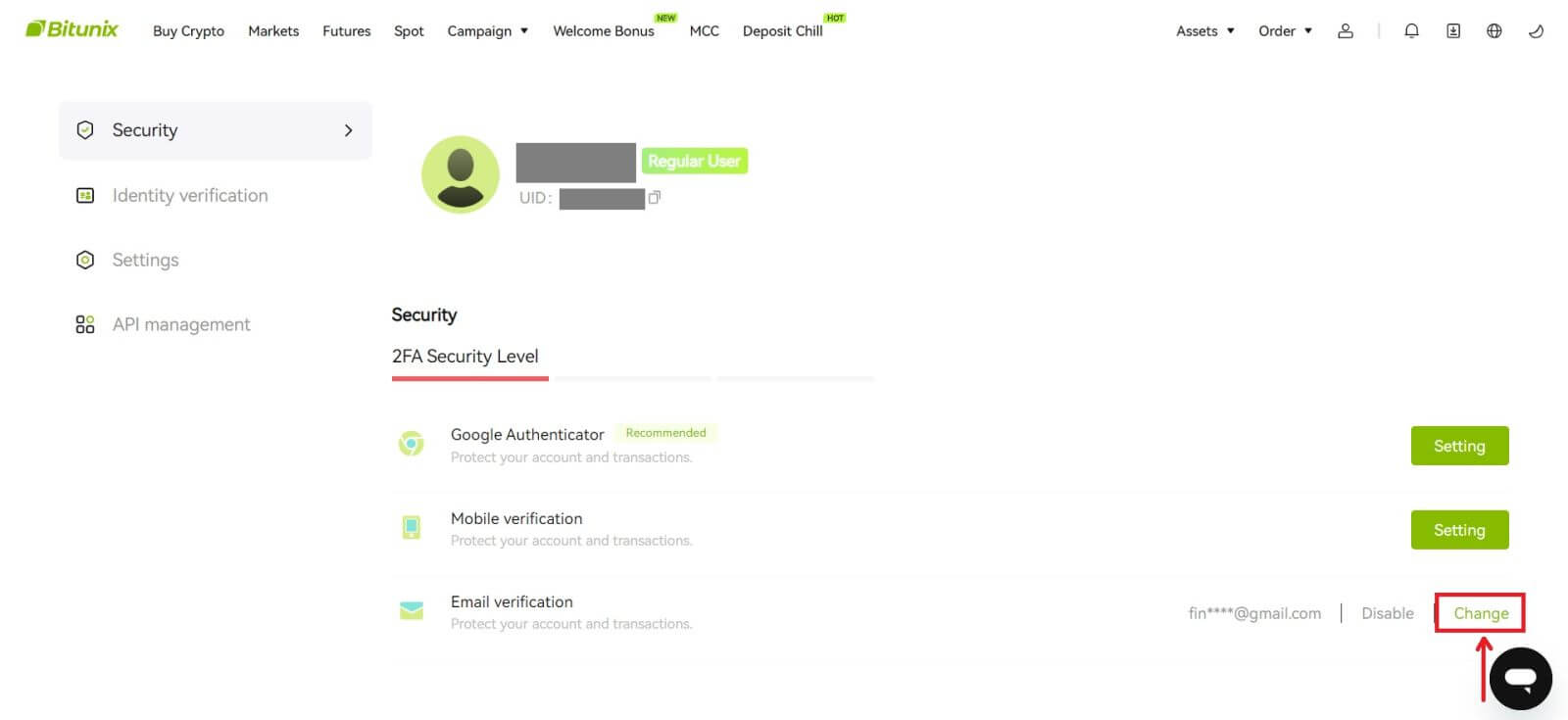 3. Nhập địa chỉ email mới. Nhấp vào [Nhận mã] trong Xác minh bảo mật. Nhập mã 6 số còn lại gửi về địa chỉ email cũ. Nếu người dùng đã thiết lập Google Authenticator thì người dùng cũng được yêu cầu nhập mã xác thực google gồm 6 chữ số.
3. Nhập địa chỉ email mới. Nhấp vào [Nhận mã] trong Xác minh bảo mật. Nhập mã 6 số còn lại gửi về địa chỉ email cũ. Nếu người dùng đã thiết lập Google Authenticator thì người dùng cũng được yêu cầu nhập mã xác thực google gồm 6 chữ số.
Bấm vào [Gửi] để hoàn tất.